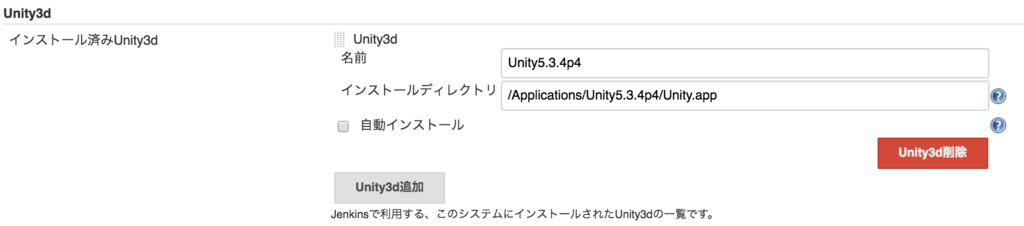Unityのiosとandroidのbuildをjenkinsで行う/Jenkins
以下の記事の「Jenkins」
目次
- Jenkinsのインストール・設定・起動
- Jenkinsのプラグインを入れる
- JenkinsのUnity3dBuilder Pluginの設定
- URL
Jenkinsのインストール・設定・起動
以下のサイトを参考にし、Jenkinsのインストールと設定を行った
MacにHomebrewをインストールする - Qiita
OS XにJenkinsをHomebrewでセットアップする - Qiita
インストール brew install jenkins jenkins起動 java -jar /usr/local/opt/jenkins/libexec/jenkins.war launchctlで読み込み、起動する場合 launchctl load ~/Library/LaunchAgents/homebrew.mxcl.jenkins.plist launchctl unload ~/Library/LaunchAgents/homebrew.mxcl.jenkins.plist launchctl stop homebrew.mxcl.jenkins launchctl start homebrew.mxcl.jenkins
「~/Library/LaunchAgents/homebrew.mxcl.jenkins.plist」の設定例
gist.github.com
同じ設定にすればブラウザに以下のURLを打てばJenkinsにアクセスできる
(外部からのアクセスができないようにhttpListenAddress=localhostを追加している)
http://localhost:8080/
Jenkinsに「Unity3dBuilder Plugin」と「Git plugin」のプラグインを入れる
今回は以下の二つのプラグインを入れる
- Git plugin
- Unity3d plugin
以下のサイトを参考に作成した
Unity3dBuilder Pluginを使ってJenkinsでUnityのビルドを自動化。Androidのapkを作ってみた - Qiita
以下のブラウザからjenkinsにアクセスする
http://localhost:8080/
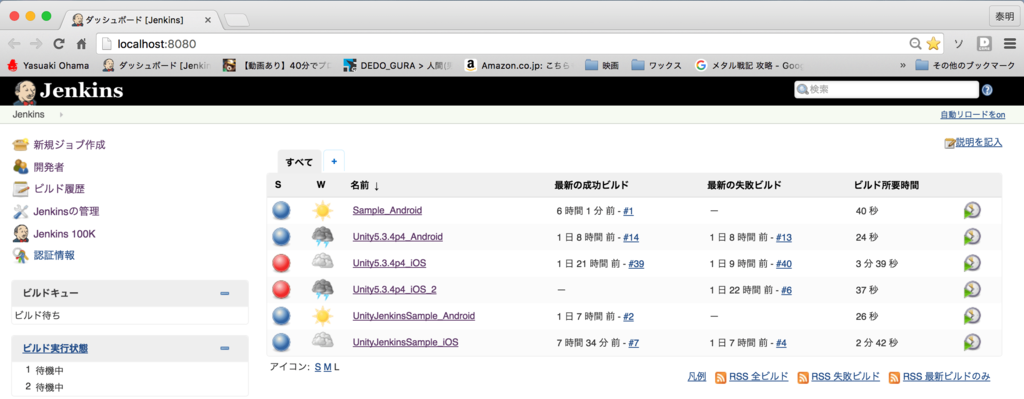
「Jenkinsの管理->プラグインの管理->利用可能」の中から
「Unity3dBuilder Plugin」と「Git plugin」にチェックをつける
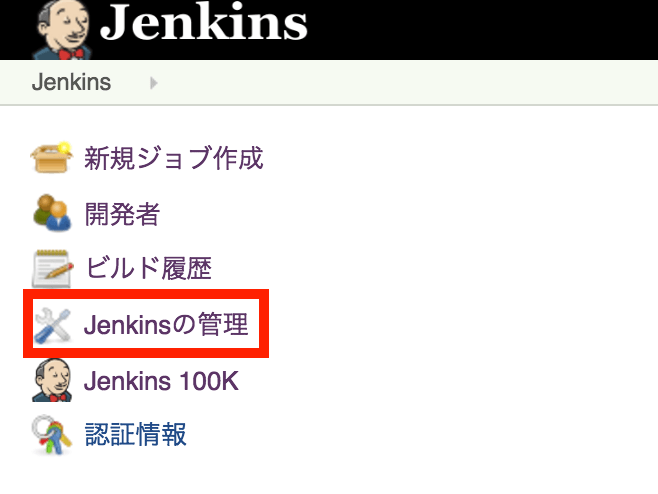


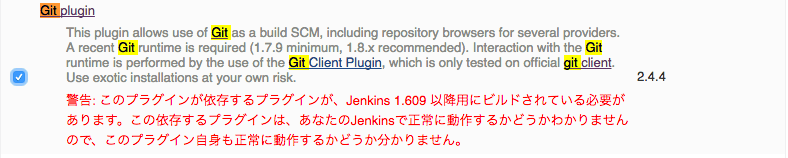
「ダウンロードして再起動後にインストール」を選択